Slik sikkerhetskopierer du Viber-meldinger fra iPhone og Android
- Del 1: Slik sikkerhetskopierer og gjenoppretter Viber-meldinger manuelt – Tidkrevende
- Del 2: Sikkerhetskopier og gjenopprett iPhone Viber-meldinger på 5 minutter
- Del 3: Slik sikkerhetskopierer du Viber-meldinger fra Android med app – Backup Text for Viber
Del 1: Slik sikkerhetskopierer og gjenoppretter Viber-meldinger manuelt – Tidkrevende
Hvordan sikkerhetskopiere Viber-meldinger er faktisk ikke et vanskelig spørsmål. Du kan manuelt sikkerhetskopiere Viber-meldingene og chatteloggen. Det er imidlertid viktig å merke seg at sikkerhetskopieringsloggen din ikke kan gjenopprettes til enheten din fordi Viber ikke kan lagre noe av meldingsloggen din. Derfor kan den ikke hente tapte data. Sikkerhetskopieringshistorikk er bare tilgjengelig på iPhone- og Android-enheter. la oss lære hvordan du sikkerhetskopierer viber-meldinger på enheten din.
Slik sikkerhetskopierer du Viber-chatloggen din
Trinn 1: Sett til Send Viber Chat History
Logg på Android Viber-kontoen din. Klikk på mer-knappen og bla til ‘innstillinger’ og velg ‘Anrop og meldinger’.
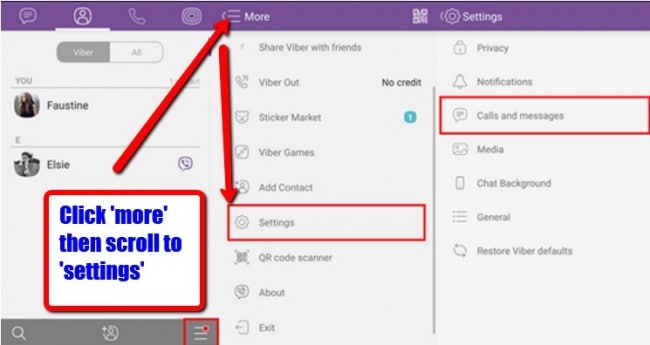
Trinn 2: Velg e-postleverandør
Når du klikker på ‘Innstillinger’ kommer du til en side kalt ‘Anrop og meldinger’. vil du se ‘E-postmeldingshistorikk’. Trykk på knappen og velg et program for å sende meldingshistorikk. Deretter må du velge ‘E-post’ og velge den foretrukne e-postappen der meldingsloggen din skal sikkerhetskopieres.
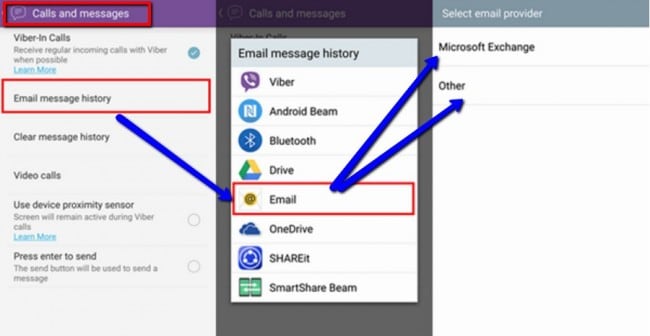
Trinn 3: Send Viber Chat-historikk
Nå er neste ting å sette opp e-postkontoen din. Logg på e-posten din ved å skrive inn e-post-ID og passord og klikk deretter på ‘neste’. sørg for at du er koblet til internett fordi det vil ikke fungere uten å være online. Etter å ha konfigurert e-posten din, velg ‘Ferdig’. På det neste skjermbildet skriv inn e-postadressen du vil motta sikkerhetskopien av meldingshistorikken og trykk på pilknappen som kan være plassert øverst til høyre i appen.
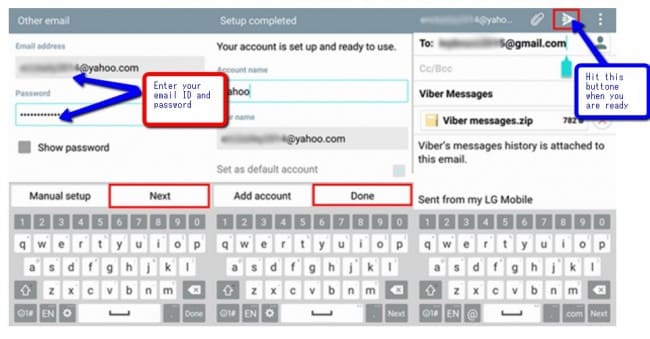
Du har nå satt opp Viber-meldingssikkerhetskopien manuelt.
Slik gjenoppretter du Viber-chatloggen din
Prosessen med å gjenopprette Viber-chathistorikken din er veldig enkel. Her er hvordan gjenoppretting av Viber chat-historikk fungerer.
Trinn 1: Last ned Viber-meldinger fra e-post
Gå til e-posten du brukte til å motta Viber-sikkerhetskopien og logg på. Søk etter brevet fra Android-telefonen din. Du vil se et e-postvedlegg kalt ‘Viber messages.zip’. Klikk på nedlastingsikonet
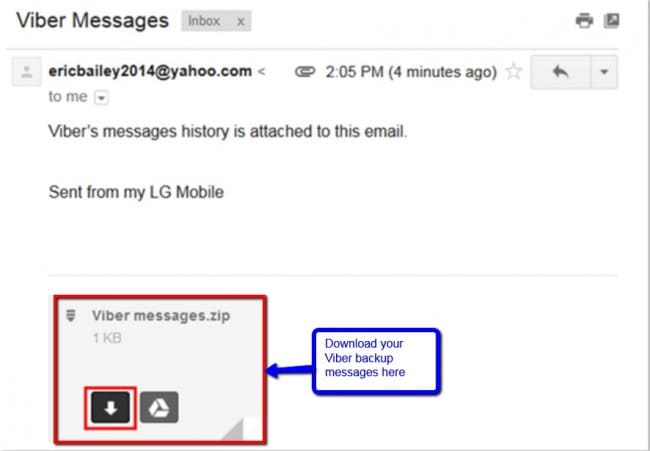
Trinn 2: Gjenopprett Viber Chat History
Nå som du har lastet ned Viber-meldingsloggen, er neste ting å åpne CSV-filen for vedlegg. Filen inneholder chat-loggen din, og filene er navngitt i henhold til kontaktens navn. Du kan se chatloggen din. Filene er listet opp på en ryddig måte avhengig av tidspunktet de ble sendt og mottatt. Både mottaker og avsender vises.
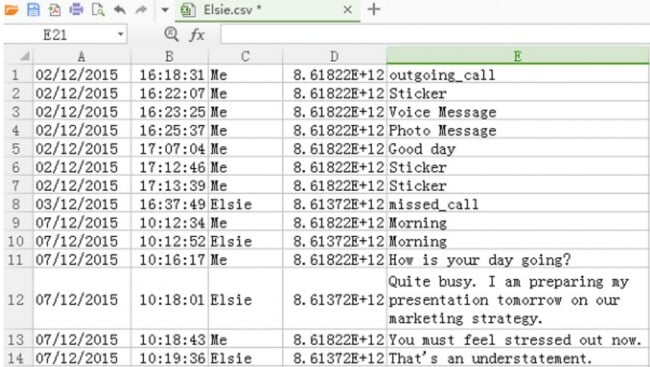
Som vi allerede har nevnt, er mangelen ved denne sikkerhetskopieringsprosessen at den bare kan brukes på Android- og iPhone-enheter. Du kan heller ikke forhåndsvise de sikkerhetskopierte meldingene, samt velge de spesifikke meldingene som skal sikkerhetskopieres.
Del 2: Sikkerhetskopier og gjenopprett iPhone Viber-meldinger på 5 minutter
DrFoneTool – WhatsApp Transfer (iOS) er ditt gå-til-verktøy når det gjelder å sikkerhetskopiere og gjenopprette Viber-meldinger. Å miste viktige Viber-meldinger og -dokumenter kan være en ødeleggende opplevelse hvis du ikke aner hvordan du kan hente dataene dine. Men alt er ikke dysterhet og undergang. Faktisk er det ingen grunn til panikk fordi DrFoneTool – WhatsApp Transfer (iOS) er der for å hjelpe deg å unngå å miste Viber-dataene dine.
I motsetning til den manuelle prosessen med å sikkerhetskopiere og gjenopprette Viber-meldinger (hvor du ikke har noen mulighet til å velge og forhåndsvise dataene dine), gjør DrFoneTool sikkerhetskopieringen og gjenopprettingen 2-3 ganger raskere. Du kan også forhåndsvise data før du gjenoppretter. I tillegg er den enkel å betjene.

DrFoneTool – WhatsApp Transfer (iOS)
Sikkerhetskopiering og gjenoppretting av iOS Viber-data blir fleksibel.
- Ett klikk for å sikkerhetskopiere hele iOS Viber-enheten til datamaskinen din.
- Støtte for sikkerhetskopiering av sosiale apper på iOS-enheter, som WhatsApp, LINE, Kik, Viber.
- Tillat å forhåndsvise og gjenopprette alle Viber-dataelementer fra sikkerhetskopipakken.
- Eksporter det du ønsker fra Viber-sikkerhetskopien til datamaskinen din.
- Ingen datatap på enheter under gjenopprettingen.
- Supported iPhone 7/SE/6/6 Plus/6s/6s Plus/5s/5c/5/4/4s that run iOS 10.3/9.3/8/7/6/5/4
- Fullt kompatibel med Windows 10 eller Mac 10.13/10.12/10.11.
Slik sikkerhetskopierer du Viber-meldinger fra iPhone
Trinn 1: Installer og start DrFoneTool
Det første er åpenbart å starte DrFoneTool på PC-en din. Deretter velger du ‘WhatsApp Transfer’ på skjermen som vist nedenfor.

Trinn 2: Koble enheten til datamaskinen
Enten du bruker iPhone eller iPad, er prosessen den samme. Koble enheten til datamaskinen og gå til ‘Viber’.

Trinn 3: Begynn å sikkerhetskopiere Viber-chattene dine
Klikk deretter på Backup. Verktøyet vil begynne å sikkerhetskopiere Viber-meldingene og -filene dine automatisk. Ikke koble fra enheten mens prosessen er på, da dette vil avbryte prosessen. Med andre ord bør enheten din være tilkoblet hele tiden.
Du vil bli varslet når prosessen er fullført, og du vil se skjermen nedenfor.

Hvordan gjenopprette Viber-meldinger fra iPhone
Nå som du har sikkerhetskopiert Viber-meldinger, chatter, bilder eller videoer, vil du kanskje se sikkerhetskopieringsdataene du har opprettet og gjenopprettet. Følgende prosess skisserer hvordan du gjenoppretter Viber-sikkerhetskopidataene dine ved hjelp av DrFoneTool også.
Trinn 1: Se sikkerhetskopifilene dine
Klikk på ‘For å se forrige sikkerhetskopifil >>’ på skjermen for å sjekke sikkerhetskopifilene og innholdet deres.

Trinn 2: Pakk ut sikkerhetskopifilen
Du vil da kunne se alle dine Viber-sikkerhetskopifiler. Velg de du vil se og trykk på ‘Vis’-knappen.

Trinn 3: Gjenopprett eller eksporter Viber-meldinger, bilder og anropshistorikk
Når skanningen har stoppet, vises alle sikkerhetskopifilene. Det neste du må gjøre er å forhåndsvise innholdet i sikkerhetskopifilen og velge alle elementene du vil gjenopprette. Du får to alternativer: enten ‘Gjenopprett til enhet’ eller ‘Eksporter til PC’

Så du kan se at dette er den raskeste og enkleste løsningen på hvordan du sikkerhetskopierer Viber-meldinger. Spesielt kan du forhåndsvise og selektivt sikkerhetskopiere Viber-meldinger du ønsker. Og brukeropplevelsen og UI-designen er fantastisk. Hvorfor ikke laste den ned gratis for å prøve?
Del 3: Slik sikkerhetskopierer du Viber-meldinger fra Android med app – Backup Text for Viber
Backup Text for Viber er et Viber-sikkerhetskopieringsverktøy som eksporterer Viber-meldingene dine, konverterer dem til CSV, ren tekst eller HTML-formater slik at disse filene enkelt kan leses på mobiltelefonen din avhengig av hvilken type mobiltelefon du bruker. De eksporterte filene kan lagres på telefonens SD-kort eller lagres i e-posten som et vedlegg. Her er hvordan du sikkerhetskopierer og gjenoppretter Viber-meldingene dine ved å bruke Backup Text for Viber.
Slik sikkerhetskopierer du Viber-meldinger fra Android
Trinn 1: Åpne Viber-appen din
Åpne Viber-appen på Android-telefonen din og trykk på menyelementet
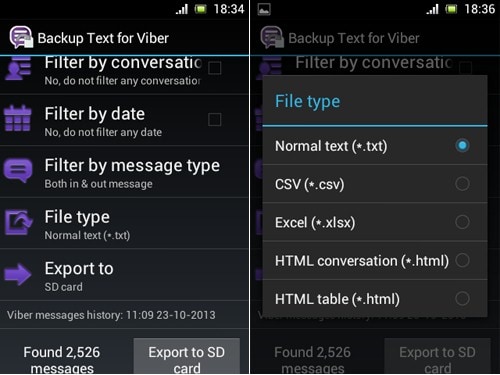
Trinn 2: Klikk ‘Flere alternativer’
Klikk nå på ‘Flere alternativer’-knappen

Trinn 3: Sikkerhetskopier Viber-meldinger
Gå til innstillinger og rull til ‘E-postmeldingslogg’ og klikk deretter på ‘Sikkerhetskopieringstekst for Viber’. Når du har gjort det, vil verktøyet begynne å eksportere meldingene dine til e-posten din.
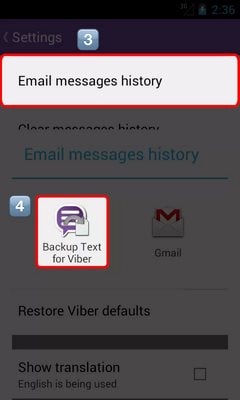
Del 4: Sammenligning av 3 løsninger på Viber backup
De tre ovennevnte løsningene kan alle brukes til å sikkerhetskopiere og gjenopprette viber-meldinger, bilder, videoer og andre dokumenter. Imidlertid er ikke alle alternativer/verktøy for sikkerhetskopiering og gjenoppretting opprettet på samme måte. Noen er mer komplekse enn andre, mens andre er mer effektive enn andre. Som vi allerede har nevnt, bare DrFoneTool – WhatsApp Transfer (iOS) er i stand til å gi deg muligheten til å forhåndsvise og velge de spesifikke filene du vil sikkerhetskopiere. Standardalternativet for sikkerhetskopiering og gjenoppretting samt Backup Text for Viber gir begrensede alternativer når det gjelder forhåndsvisning av sikkerhetskopifiler og velge hvilke filer du vil sikkerhetskopiere.
Med en mengde verktøy og alternativer tilgjengelig for Viber-sikkerhetskopiering, er det ikke lenge noe problem å beskytte Viber-meldinger, videoer, chat-historikk, meldingsvedlegg og bilder. Det du trenger er bare en kul for like DrFoneTool – WhatsApp Transfer (iOS) verktøyet og du vil ha en trygghet og vite at de viktigste meldingene dine blir beskyttet mot tap. Du kan gjenopprette disse meldingene eller filene når du trenger dem.
Siste artikler

